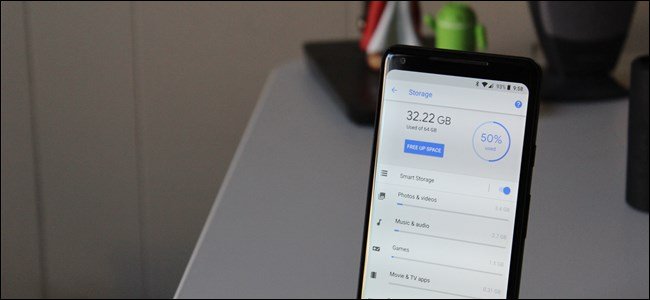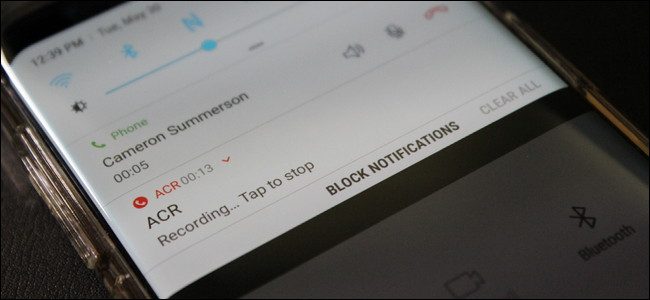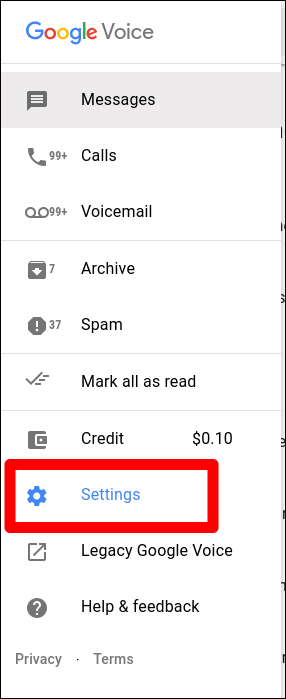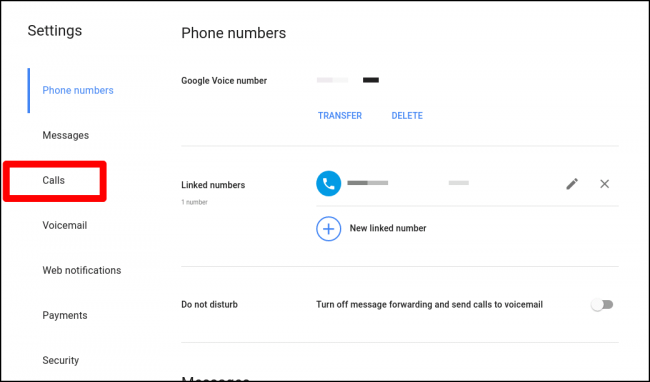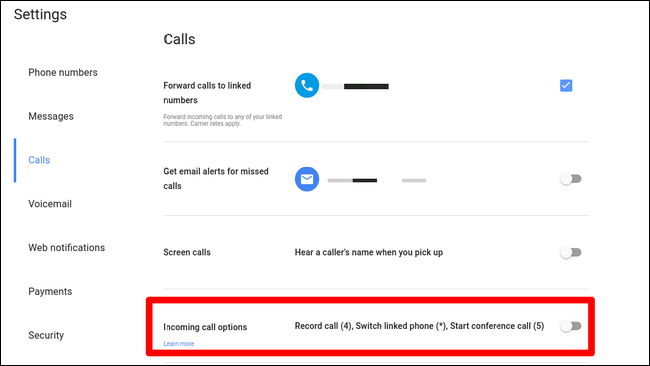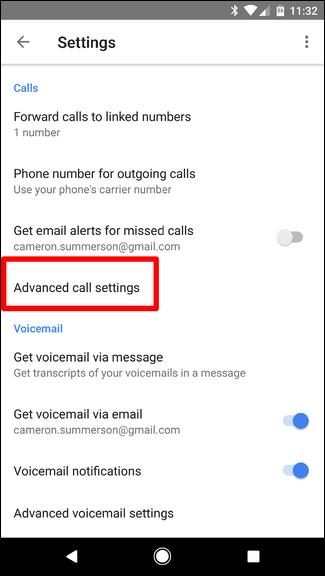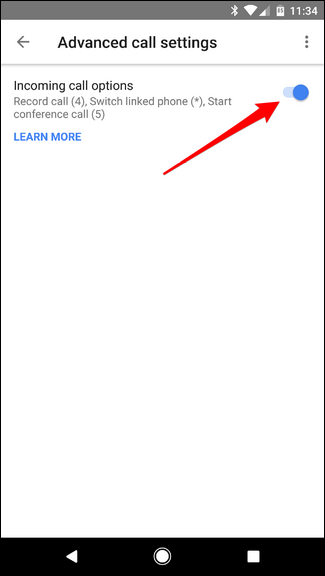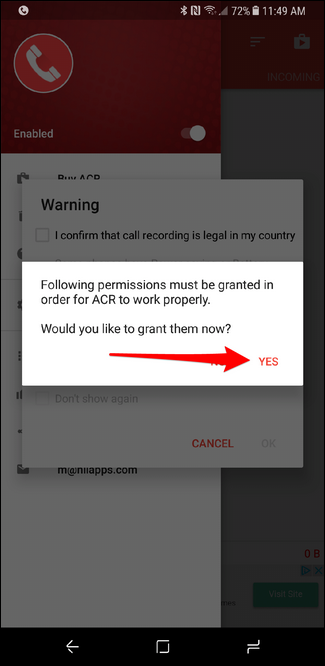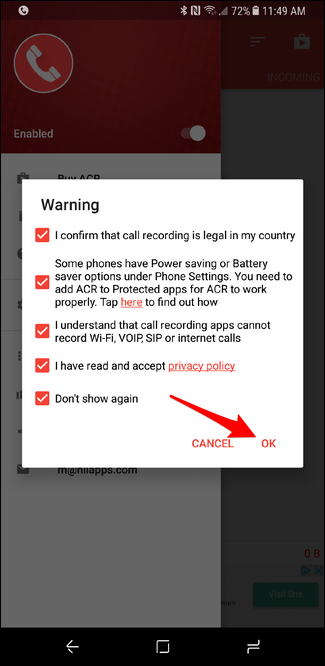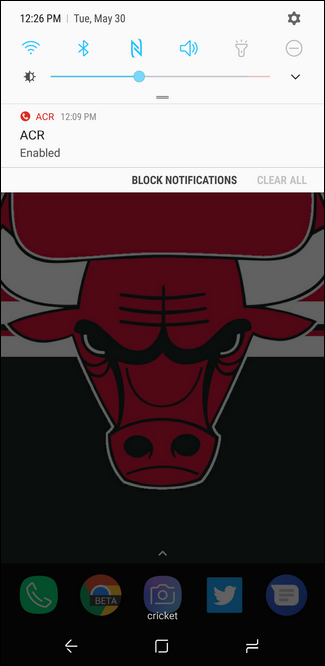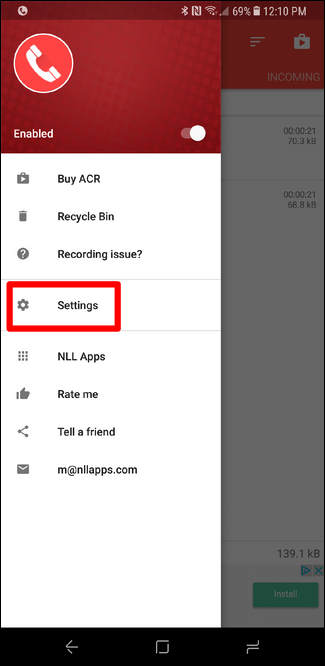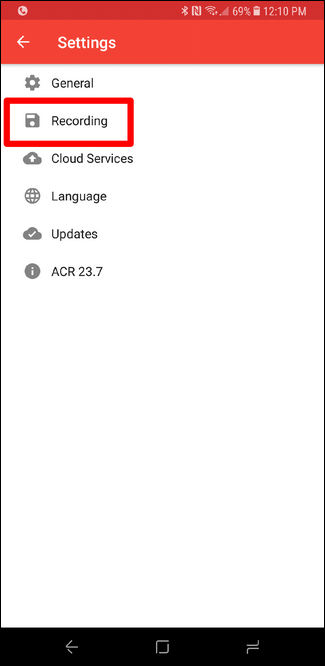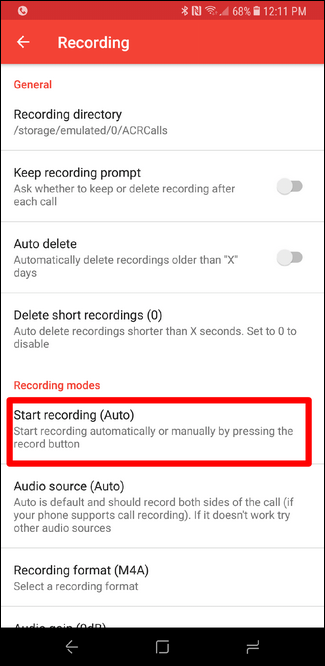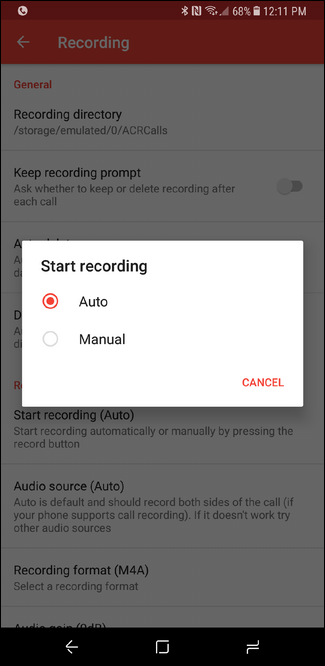همیشه برای اینکه بار اول یک تبلت را میخواهیم باز کنیم لازم است یک بار ببینیم تا اشکالی بیشتر برایش بوجود نیاید. کسانیکه میخواهند کار تعمیرات تبلت را شروع کنند لازم است یا روی تبلت خراب تمرین کنند یا توسط فیلم باز کردن تبلت و تصاویر تجربه خود را بالا ببرند.

آموزش تعمیر تبلت نکسوس
همیشه در تعمیر تبلت دو اصل مهم فراموش نشود. اول اینکه ابزار تعمیر تبلت و سپس دانش اینکه چگونه تبلت را باز کنیم مهم است. استفاده از ابزار مناسب در تعمیر تبلت و روش باز کردن تبلت حائز اهمیت است. در تصویر باز کردن تبلت نکسوس مراحل رسیدن به مدار و برد تبلت عکس برداری شده است.
روش بازکردن تبلت نکسوس 7 به صورت تصویری
با استفاده از ابزاری پلاستیکی قاب پشتی به آرامی شل می شود و نیازی به سشوار ندارد. البته زیاد هم ذوق زده نشوید٬ چون ممکن است موقع جدا کردن قاب پشتی٬ باعث ترک خوردن آن شوید. پس بنابراین احتیاط کنید و اگر ابزار زیر را ندارید از کارت ویزیت ضیخیم گلاسه یا وسیله پلاستیکی استفاده نمایید.
 |
اگر میخواهید براحتی قاب تبلت را در بیاورید و استرسی نداشته باشید ابزار خود را اهرم نکنید و با صبر اطراف آنرا به آرامی باز نمایید. این هم از ورود به داخل تبلت که داخل آن با نکسوس ۷ (۲۰۱۲) شباهت هایی دارد.
 |
 |
اولین چیزی که در داخل قاب پشتی تبلت خودنمایی می کند٬ کویل شارژ القایی است. یعنی میتوانید تبلت را بدون نیاز به سیم شارژ کنید و خطر برق گرفتگی هم وجود ندارد. البته در گجت های پلاستیکی بیشتر باید نگران انفجار بود تا برق گرفتگی! به نظر می رسد روند گرایش به فناوری های شارژ بی سیم در حال پیشرفت است. راستی NFC هم یک لایه بالاتر از کویل شارژ القایی قرار گرفته است. در آموزش تعمیر تبلت باز کردن دستگاههای مختلف بصورت عملی زیر نظر تعمیرکار تبلت تمرین میشود.
 |
 |
آماده می شویم که کابل باتری را از صفحه مدار اصلی دستگاه جدا کنیم و سپس خود باتری را از سینی آن بیرون آوریم. دقت نمایید میتوانید از پنس نوک تیز استفاده کنید و سعی کنید محیطی که تبلت را روی آن میگذارید قبلا سفره نرم داشته باشد. این عمل از آسیب خط و خش به صفحه نمایش و بقیه اجزای تبلت جلوگیری میکند.
 |
 |
و اینک باتری تبلت جدا می شود، که کار سختی نبود. باتری نکسوس ۷ جدید ولتاژ ٬۳.۸ ظرفیت ۳۹۵۰ میلی آمپر ساعت و توان مصرفی ۱۵ وات ساعت دارد. با وجود کاهش ظرفیت باتری (از ۴۳۲۶ در نسل قبل)٬ در اینجا با بهبود یک ساعتی زمان استفاده از دستگاه روبرو هستیم زیرا در داخل دستگاه از قطعات کم مصرف تر استفاده شده است.
 |
 |
بورد فرعی تبلت را در اینجا می بینید که با ۵ پیچ سر جای خود محکم شده است. البته روی پیچ ها پوشش مخصوصی قرار دارد و بدون برداشتن شان امکان باز کردن پیچ ها نیست٬ در نتیجه به نوعی گارانتی تبلت با این کار از بین می رود.
 |
 |
حالا بورد اصلی دستگاه که میزبان رم٬ چیپ مجتمع پردازشی و چند چیپ دیگر است خارج می شود. دوربین های جلو و عقب نیز به آن متصل هستند. البته در بخش آموزش تعمیر تبلت بصورت کاربردی و عملی این گوشی تشریح و عیب یابی میشود. تعمیرکارانی که دسترسی به کلاسهای آموزشی عملی موبایل ندارند میتوانند مقاله های همین بخش را دنبال کنند.
 |
 |
نگاهی دقیق تر به مادربورد تبلت
قرمز: چیپ پردازشی اسنپدرگون در یک روی دستگاه قرار گرفته.
نارنجی: کنار پردازنده دو رم ۵۱۲ از نوع DDR3 ساخت Elpida داریم٬ دو رم ۵۱۲ دیگر نیز در سمت دیگر بورد قرار دارد٬ در مجموع ۲ گیگابایت رم.
زرد: فرستنده ساخت Analogix برای پورت مینی یو اس بی که در ضمن نقش SlimPort برای انتقال تصاویر از طریق کابل HDMI را هم بازی می کند.
سبز: یک چیپ کنترل کننده برای شارژ القایی که ساخت تگزاس اینسترومنتز است.
آبی: چیپ کوالکام برای پشتیبانی از وای-فای و بلوتوث ۴.
صورتی: حافظه فلش ۱۶ گیگابایتی ساخت شرکت کره ای SK Hynix.
سیاه: چیپ مدیریت شارژ سریع کوالکام.
 |
 |
حالا سراغ قطعه مهمی که در داخل نکسوس ۷ جدید قرار گرفته میرویم. اگر میخواهید برد تبلت را تعمیر کنید لازم است تا این حد باز شود و قطعات آن تفکیک شود. اگر کشو ریز دارید هر یک از قطعات تبلت را در یک بخش قرار دهید تا بهم ریختگی در نهایت ایجاد نشود. ابزار برای تعمیرات تبلت و لپ تاپ یکسان است که در آموزشهای بعدی آوردی شده است.
استفاده از بلندگوهای استریو در تبلت ها٬ با توجه به اینکه آنها وسایل جذابی برای بازی کردن هستند٬ تقریبا دارد یک استاندارد می شود. این هم از بلندگوهای نکسوس ۷ جدید که در شکل زیر میبینید.
 |
 |
نمای پشت صفحه جلویی نکسوس ۷ را می بینید٬ یعنی پشت نمایشگر را. در اینجا آنتن وای فای قرار گرفته. البته خود نمایشگر در این کالبدشکافی جدا نشده که در گام آخر به دلیل آن اشاره می کنیم.
کل محتویات نکسوس ۷ جدید را در قاب بالا می بینید. امتیازی که این تبلت دریافت کرده٬ ۷ از ۱۰ است (۱۰ یعنی آسان ترین گجت برای تعمیر). اگر بخواهیم نکات برجسته این کالبدشکافی را ذکر کنیم٬ این موارد به چشم می آیند:
 |
 |
باز کردن قاب پشتی تبلت خیلی آسان است ولی کمی هم باید دقت کرد تا ترکی در این بخش مهم ایجاد نشود.
تمام پیچ های داخل تبلت فیلیپس هستند٬ هیچ وسیله خاصی غیر از پیچ گوشتی معمولی برای باز کردن نیاز نیست.
هر چند جداسازی سینی باتری آسان است٬ ولی جدا کردن باتری از سینی کمی دردسر ساز است.
بدترین بخش کار را باید نمایشگر دستگاه دانست. دیدید که در کالبد شکافی آن
را جدا نکرده بودند٬ چون به شیشه جلوی دستگاه چسبانده شده و برای خارج
کردنش نیاز به سشوار و مقادیری زمان اضافه دارید.
در آموزش تعمیر تبلت کلیه این بخش ها بصورت کاربردی و عملی توضیح داده میشود. چراکه بخش سشوار کشیدن برای بازکردن صفحه تاچ کمی حساس میباشد.
ویژگی های سخت افزاری تبلت نکسوس 7
- پردازنده اسنپدرگون S4 پرو
- پردازنده ۴ هسته ای با فرکانس ۱.۵ گیگاهرتز
- نمایشگر ۷ اینچی IPS LCD با کیفیت تصویر ۱۹۲۰ در ۱۲۰۰
- ۲ گیگابایت رم
- گرافیک آدرنو ۳۲۰
- دوربین عقب ۵ مگاپیکسلی
- دوربین جلوی ۱.۲ مگاپیکسلی
- اندروید ۴.۳
تغییراتی زیادی در شکل بدنه به وجود آمده. نسل دوم نکسوس ۷ باریک تر و سبک تر شده٬ عرض آن کاهش ولی طولش افزایش یافته٬ آن بافت جالب دانه دانه هم دیگر در پشت آن یافت می نشود. علاوه بر اضافه شدن دوربین عقب٬ به بلندگوهای استریو هم باید اشاره کرد. درست است که سه پنجره مشبک در پشت تبلت هست (یکی در بالا و دو تا در پایین) ولی تبلت در کل دو بلندگو دارد. جای جک هدفون هم تغییر کرده و به بالای تبلت رفته است.
اگر تبلت خراب برای تعمیر دارید میتوانید قبل از اینکه آنرا باز کنید به بخش تعمیر تبلت کامتک مراجعه کنید و از شرایط قیمت و نحوه پذیرش مطلع شوید.